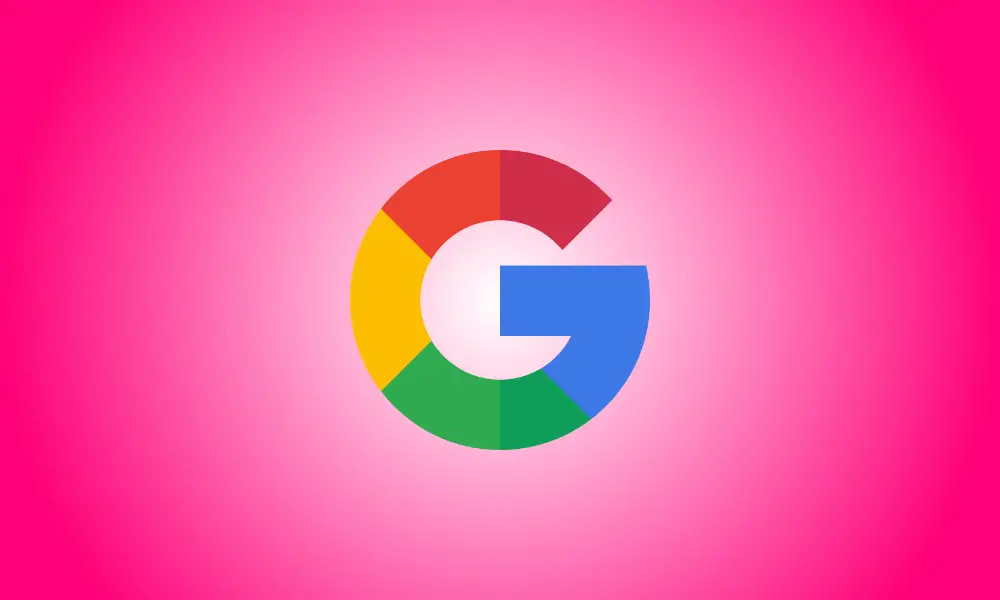Invoering
Als u uw naam wettelijk heeft gewijzigd of gewoon een nieuwe naam online wilt gebruiken, is het wijzigen van uw Google-accountnaam eenvoudig. Dit kan op je desktop, Android, iPhone en iPad. Dit is hoe.
Het is belangrijk op te merken dat het wijzigen van de naam van uw Google-account niet hetzelfde is als het wijzigen van uw Gmail-weergavenaam. Dit houdt in dat wanneer individuen e-mails van uw Gmail-account ontvangen, ze een andere naam zien dan de naam van uw Google-account. U kunt uw accountnaam ook zo vaak wijzigen als u wilt.
Uw accountnaam wordt weergegeven in verschillende Google-services, waaronder Maps, Play en YouTube.
Wijzig de naam van uw Google-account op het bureaublad
Ga naar de Google-accountpagina om uw accountnaam bij te werken op een Windows-, Mac-, Linux- of Chromebook-computer.
Begin met het starten van uw favoriete webbrowser en bezoek de website van Google Account. Log daar in op uw account.
Nadat u zich heeft aangemeld, gaat u naar de linkerzijbalk van de site en klikt u op 'Persoonlijke informatie'.
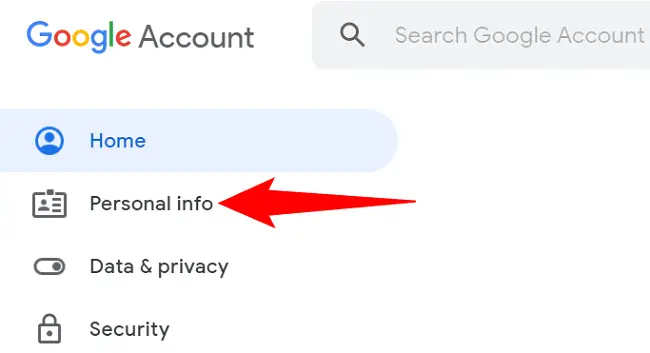
Klik op uw huidige accountnaam in de kolom "Basisinfo" aan de rechterkant.
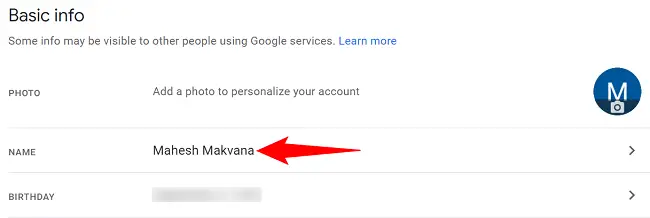
U kunt nu de naam van uw account wijzigen. Vul uw nieuwe voornaam in het gebied "Voornaam" in. Voer uw nieuwe achternaam in de kolom "Achternaam" in.
Klik vervolgens op 'Opslaan' om uw wijzigingen te bewaren.
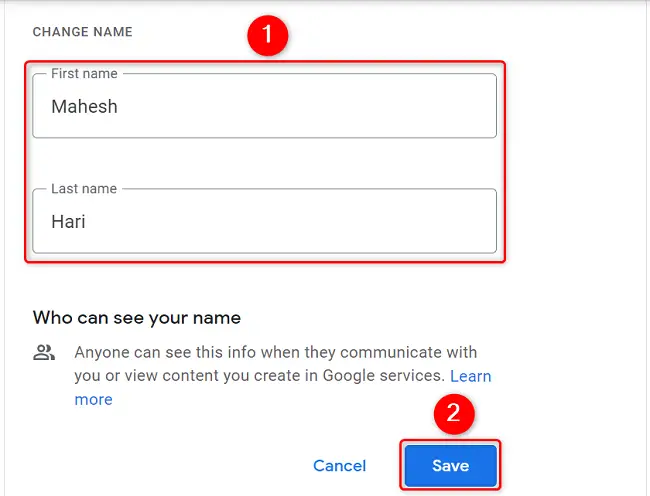
De naam van uw Google-account is geüpdatet en u ziet deze nu in verschillende Google-producten.
Wijzig de naam van uw Google-account op Android
Om uw accountnaam bij te werken vanaf uw Android-telefoon, opent u eerst de app Instellingen.
Scroll naar beneden en tik op 'Google' in Instellingen.
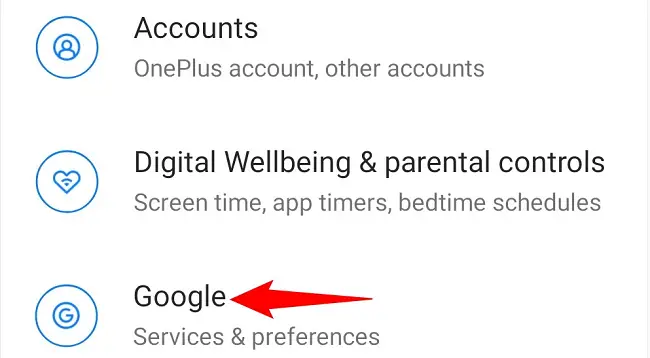
Tik op "Beheer uw Google-account" op de Google-profielpagina, net onder uw naam.
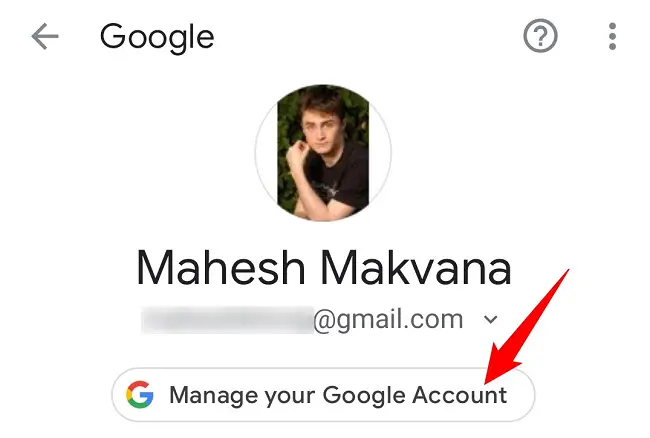
Selecteer het tabblad 'Persoonlijke informatie' bovenaan.
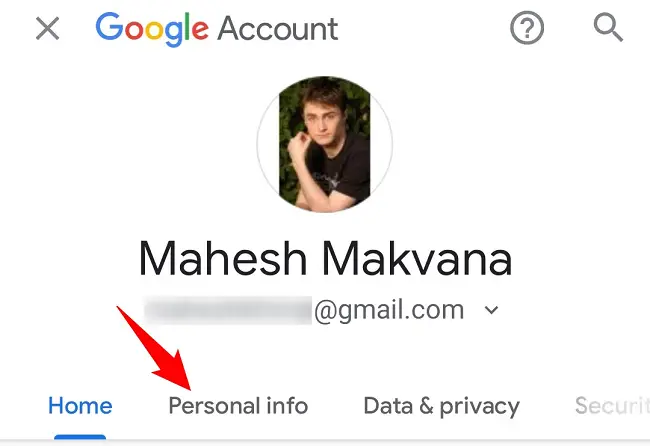
Selecteer uw huidige naam in het vak "Basisinfo".
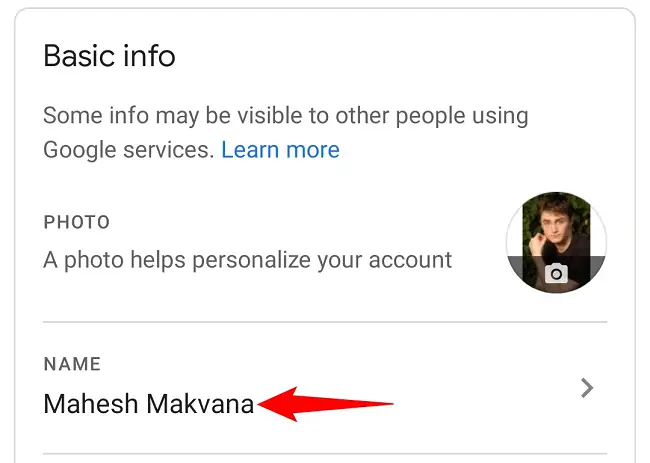
Uw bewerkbare naamvelden worden weergegeven op de pagina "Naam". Vul uw nieuwe voornaam in het gebied "Voornaam" in. Vul uw nieuwe achternaam in het gebied "Achternaam".
Selecteer vervolgens 'Opslaan'.
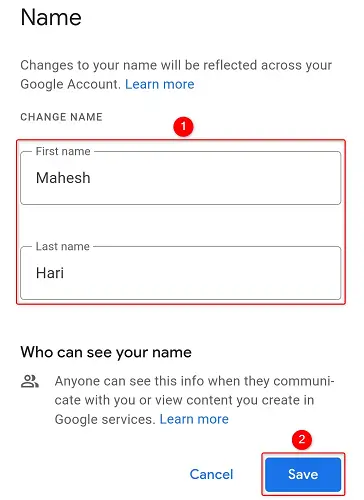
En uw naam is succesvol gewijzigd.
Op een iPhone of iPad kun je je Google-naam wijzigen
Gebruik de Gmail-app op je iPhone of iPad om de naam van je account te wijzigen.
Open om te beginnen Gmail op je telefoon. Tik op het hamburgermenu in de linkerbovenhoek van de app (drie horizontale lijnen).
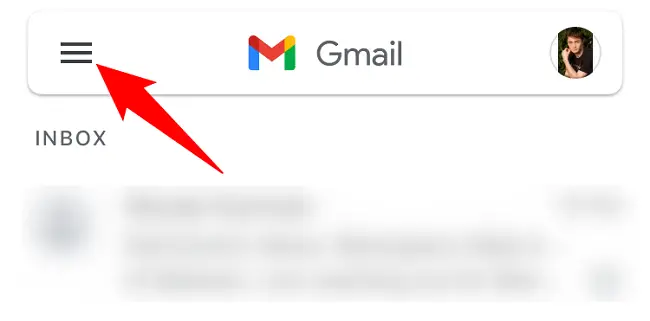
Selecteer "Instellingen" in het menu dat verschijnt.
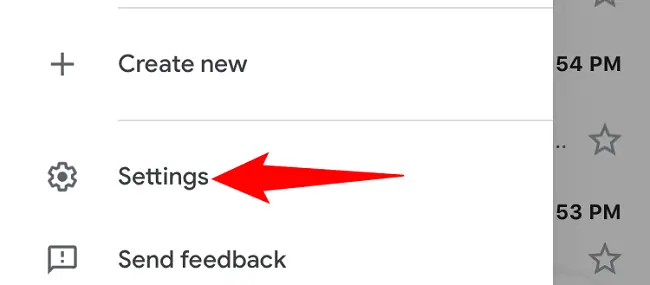
Tik op uw Google-account op het scherm "Instellingen".
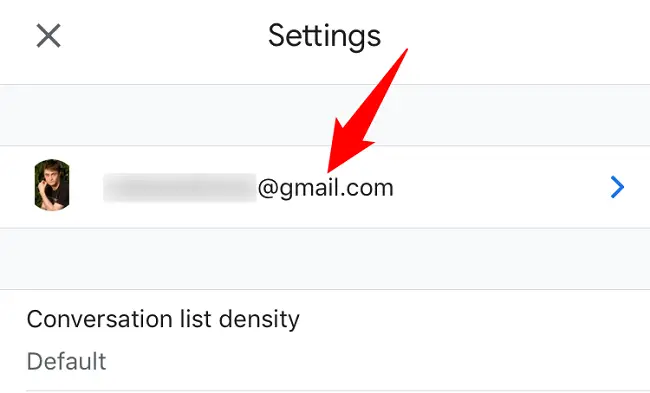
"Beheer uw Google-account" moet worden geselecteerd.
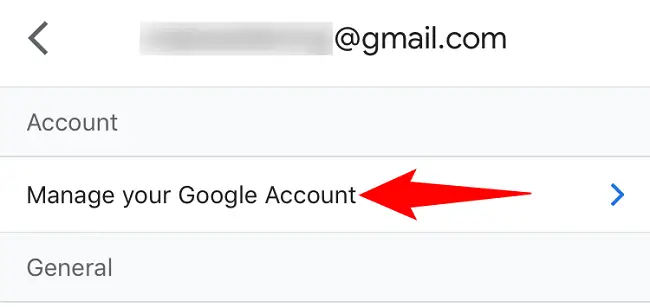
Tik op het tabblad 'Persoonlijke informatie' rechts van uw naam.
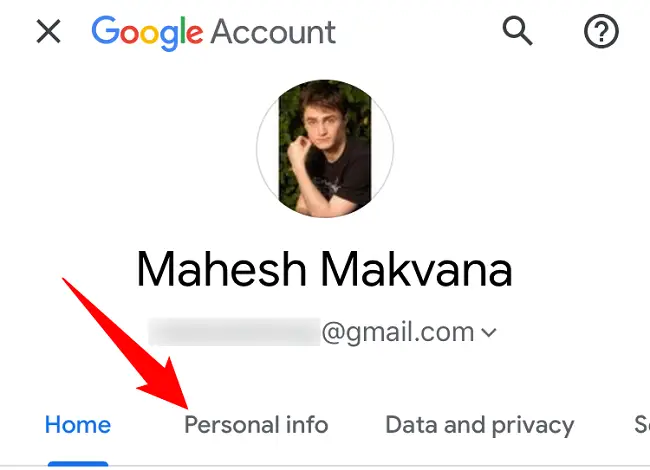
Selecteer uw huidige naam in het vak "Basisinfo".
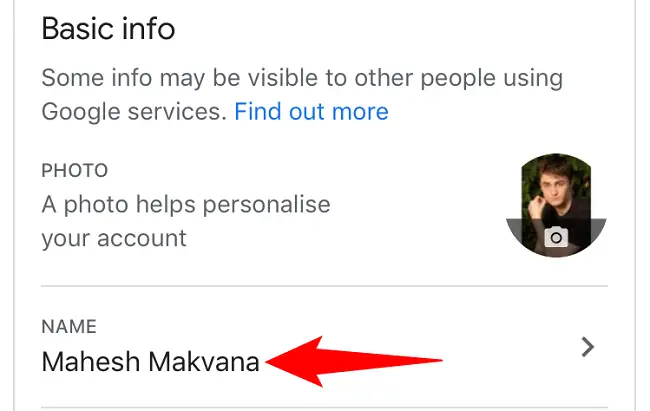
U typt nu uw nieuwe naam in. Vul uw nieuwe voornaam in het gebied "Voornaam" in. Voer uw nieuwe achternaam in de kolom "Achternaam" in.
Tik op "Opslaan" om uw wijzigingen op te slaan.
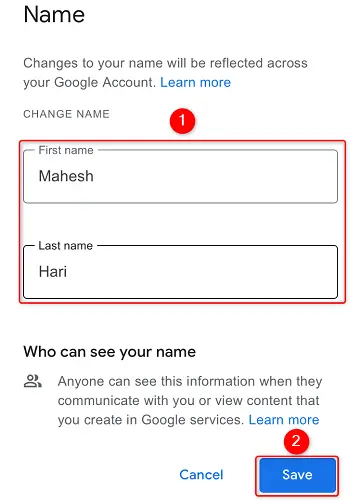
Dat is alles wat er is om de naam van uw Google-account te wijzigen. In de toekomst zal uw nieuwe naam in alle diensten van Google verschijnen.